wifi接收器插上没反应怎么回事
wifi接收器插上没反应这个情况出现的时候,很多小伙伴们想要知道这个该怎么办,不知道解决办法的小伙伴们,就让小编给大家详细的讲讲该怎么解决吧。
wifi接收器插上没反应怎么回事
win7
首先,您将您的无线网接收器插入到您的台式机中。

接下来,您看看有没有反应,是否可以接收到wifi .

如果没有找到,那么它需要安装驱动。如果您购买时候有光碟,那么你直接将光碟插入到您的电脑中,找到光碟中的驱动,并安装。类似下图所示

如果您就只有一个接收器,没有收到光碟的话,也没有关系,您只需要先将您的电脑通过网线连接上网。然后再下载驱动即可。

您可以去您购买接收器的厂商的官网那里下载的驱动,不过这样需要知道接收器的型号等信息。

如果您这样做,会比较浪费时间,您可以通过驱动精灵等方式来获得驱动。
打开驱动精灵后,查看有哪一些驱动没有安装,将没有安装的驱动给安装上。

找到驱动管理,点击进入到驱动管理中,然后点击下载,按照提示安装完成即可,不需要重启电脑。
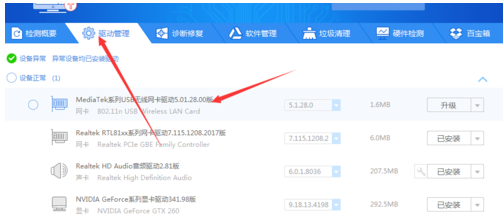
完成后,您就可以搜索到无线网了。如果还是不行,你看一下,驱动有没有安装成功。
接下来,连接无线网,您只需要按照正常的连接方式进行连接即可。

如果电脑还插着网线,您需要将网线禁用掉。位置如下图所示,因为我这里没有插入网线,所以也不需要禁止。

这样,您的台式机就可以使用无线网上网了。

相关阅读
- 蚂蚁宝卡激活录制视频没反应怎么回事 蚂蚁宝卡激活录制视频没反应解决办法
- 摩拜单车微信扫码怎么没有反应 摩拜单车微信扫码详情介绍
- 微博怎么修改昵称 新浪微博修改昵称没有反应怎么办
- 钉钉为什么不能点赞了 钉钉点赞功能没有反应怎么回事
- 钉钉点赞没有反应怎么办 钉钉点赞没有反应解决方法
- 新浪微博长按点赞怎么没反应 微博长按点赞没反应怎么回事
- 抖音红包点击领取没反应 抖音红包红包点不了是怎么回事
- 抖音面对面得音符怎么搜不到 面对面得音符没反应解决方法
- 微信转账到qq没有反应怎么回事 转账到QQ页面无法进入怎么办
- 微信拍一拍不显示怎么回事 拍一拍怎么没反应
《wifi接收器插上没反应怎么回事》由网友“要我忘”推荐。
转载请注明:http://www.modouwifi.com/jiaocheng/05201J1352021.html